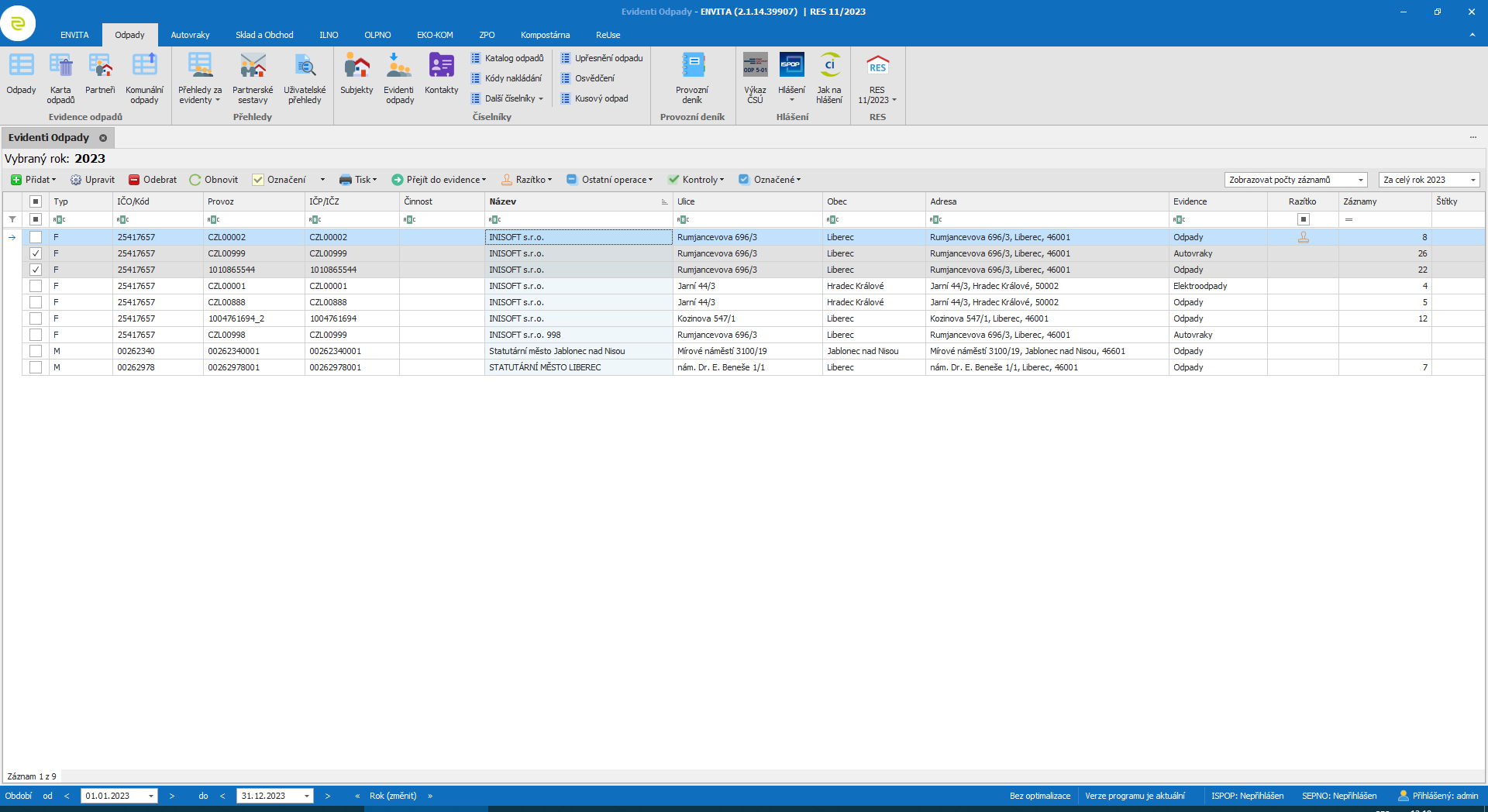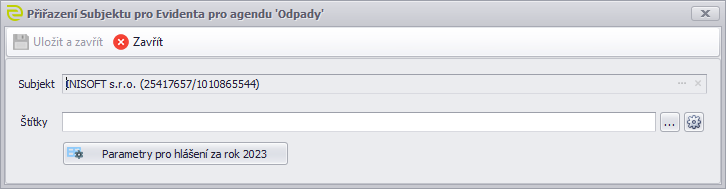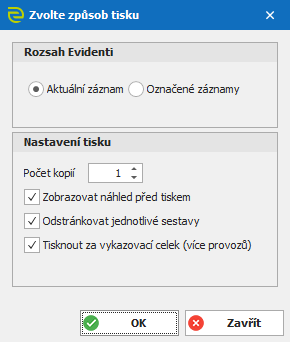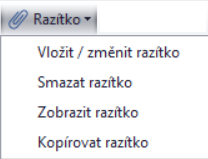Číselník Evidenti obsahuje všechny subjekty, pod kterými je vedena evidence, a je unikátní pro každý typ agendy - odpady, OLPNO, autovraky atd. Pokud tedy založíte evidenta např. pro evidenci odpadů, neobjeví se jako evident pro žádný jiný typ evidenci. Číselník evidentů je zobrazen při otevření agendy nebo lze vyvolat pomocí příslušného tlačítka v každé agendě.
Umístění tlačítka v agendě Odpady
Přehled evidentů
Přehled evidentů zobrazuje subjekty, které jsou určeny pro evidenci dané agendy. Název agendy můžete nalézt v horní liště okna.
U každého evidenta je standardně zobrazen i počet záznamů za aktuální rok. Nastavení zobrazení počtu záznamů se nachází v pravé horní části formuláře, kde další možnosti jsou zobrazení pouze příznaku "Ano", pokud jsou u evidenta nějaké záznamy, nebo vypnutí informace o záznamech. Pro některé agendy je zde možné také změnit nastavení období za aktuálně nastavené v programu.
Přehled evidentů pro agendu Odpady
Popis jednotlivých ovládacích prvků přehledu evidentů
| Ikona | Klávesová zkratka | Funkce |
|---|---|---|
| Insert | Nový záznam | |
| Přidání více záznamů najednou | ||
| F4 / Ctrl + U | Editace / změna záznamu, resp. štítků | |
| Delete | Smazat vybraný záznam pro zvolené období | |
| F5 | Obnova zobrazeného přehledu | |
Rozbalení nabídky tisku | ||
| Přejít do evidence (daného modulu) | ||
| Evidence razítek |
Zadání nového evidenta
Pro zadání nového evidenta vyberte subjekt z číselníku subjektů. Pomocí funkce Upravit lze k evidentovi přiřadit štítky, případně nastavit parametry pro hlášení a to včetně typu vedené evidence (odpady, elektroodpady, autovraky).
Jako evidenta je možné vybrat pouze subjekty typu:
- Subjekt s IČO
- Obec
- Subjekt bez IČO
Formulář evidenta
Tisk
Přehled Evidenti lze vytisknout pomocí tlačítka Tisk. Pro některé agendy jsou dostupné i další možnosti tisku, které se případně nachází v nabídce tlačítka Tisk.
Pro každou agendu tedy existuje volba Tisk zobrazených dat.
Pro agendu Odpadů pak navíc ještě:
- Průběžná evidence v podobě ročního hlášení
- Průběžná evidence v podobě ročního hlášení - samostatně po odpadech
- Průběžná evidence v podobě ročního hlášení do PDF
- Průběžná evidence v podobě ročního hlášení - samostatně po odpadech do PDF
S rozšířením hromadných operací pro modul odpady lze hromadně uložit jakoukoliv z variant tisku pro průběžnou evidenci na disk do PDF. Taktéž lze hromadně vytisknout průběžnou evidenci pro vybrané evidenty.
Razítko
Automatické razítko lze spravovat pomocí tlačítka Razítko. Evidenci razítek je možné použít napříč jednotlivými agendami. Doporučená velikost obrázku s razítkem je 234 x 78 px.
Pro vložení nového razítka stačí zvolit po rozkliknutí možnost Vložit / změnit razítko.
Pro smazání razítka stačí zvolit možnost Smazat razítko.
Pro zobrazení aktivního razítka se volí možnost Zobrazit razítko.
U evidenta s vloženým razítkem můžeme kliknout na možnost Kopírovat razítko. Tato možnost nám umožní zkopírovat dané razítko k dalším evidentům dle individuálního výběru.
Možnosti razítka
Platnost
Evident pro danou agendu může mít omezenu platnost. Pokud je provozovna zrušena, pak ji lze v následujícím roce odebrat z evidentů a tím uvolnit místo pro jinou provozovnu, která se od daného roku stane evidentem. Při prvním spuštění IS ENVITA v novém roce dojde k automatickému přenosu stávajících evidentů do dalšího roku. Následně můžete s evidenty libovolně manipulovat.
Detail subjektu v RES
Tato funkce zobrazí detailní informaci z databáze RES o provozovně, která je uvedena jako partner na řádku, kde je nastaven kurzor, dle vyplněného IČZ, IČOB, IČS nebo IČP. Funkci lze vyvolat i stisknutím kláves Ctrl+F6.
Zobrazit nevyužité evidence
Pod volbou Ostatní operace se nachází funkce Zobrazit nevyužité evidence, tato funkce Vám zobrazí evidence v daném roce které nemají evidenci odpadů, osvědčení o odpadu a nepodávají nulové hlášení. Zde je možné je postupně odebírat. Pro hromadné odebrání stačí v agendě Evidenti odpady, označit vše a zvolit volbu Označené -> odebrat evidenty, program smaže vše v daném roce nevyužité.